HP DesignJet T1700 User Manual [da]

HP DesignJet T1700 Printer-serien
Brugervejledning

2. udgave
© Copyright 2018 HP Development Company,
L.P.
Juridiske meddelelser
Oplysningerne indeholdt heri kan ændres uden varsel.
De eneste garantier for HP's produkter og serviceydelser er angivet i de udtrykkelige garantierklæringer, der følger med sådanne produkter og serviceydelser. Intet heri må fortolkes som en yderligere garanti. HP er ikke erstatningspligtig i tilfælde af tekniske unøjagtigheder eller typografiske fejl eller manglende oplysninger i denne vejledning.
IPv6-ready
Varemærker
Adobe®, Acrobat®, Adobe Photoshop® and Adobe® PostScript® 3™ er varemærker tilhørende Adobe Systems Incorporated.
ENERGY STAR og ENERGY STAR-mærket er registrerede mærker i USA.
Microsoft® og Windows® er amerikansk registrerede varemærker tilhørende Microsoft Corporation.
PANTONE® er Pantone, Inc.'s checkstandardvaremærke for farvegengivelse.

Indholdsfortegnelse
1 Introduktion ............................................................................................................................................................................................... |
1 |
Velkommen til printeren .......................................................................................................................................................... |
2 |
Printermodeller ......................................................................................................................................................................... |
2 |
Sikkerhedsforholdsregler ........................................................................................................................................................ |
3 |
Hovedkomponenter ................................................................................................................................................................. |
6 |
Tænd og sluk printeren ........................................................................................................................................................... |
9 |
Frontpanel ............................................................................................................................................................................... |
10 |
HP Utility .................................................................................................................................................................................. |
13 |
HP Print Preview ..................................................................................................................................................................... |
14 |
Integreret webserver ............................................................................................................................................................. |
14 |
Demoudskrifter ...................................................................................................................................................................... |
15 |
Konfigur r din printer ............................................................................................................................................................ |
15 |
Mobil udskrivning ................................................................................................................................................................... |
23 |
Hjælp til handicappede .......................................................................................................................................................... |
23 |
Andre kilder til information ................................................................................................................................................... |
24 |
2 Papirhåndtering ...................................................................................................................................................................................... |
25 |
Generelt råd ............................................................................................................................................................................ |
26 |
Lægge en rulle på spindlen ................................................................................................................................................... |
26 |
Læg en rulle i printeren ......................................................................................................................................................... |
29 |
Fjern en rulle ........................................................................................................................................................................... |
31 |
Ilæg et enkelt ark .................................................................................................................................................................... |
32 |
Fjern et enkelt ark .................................................................................................................................................................. |
33 |
Tilstand for følsomt papir (kun T1700dr) .......................................................................................................................... |
33 |
Vis oplysninger om papiret ................................................................................................................................................... |
34 |
Forudindstillinger for papir ................................................................................................................................................... |
34 |
Oplysninger om udskriftspapir ............................................................................................................................................ |
36 |
Flyt papiret .............................................................................................................................................................................. |
36 |
Bevar papir .............................................................................................................................................................................. |
36 |
Skift tørretid ............................................................................................................................................................................ |
37 |
Tænd eller sluk for den automatiske skæreenhed ........................................................................................................... |
37 |
Fremfør og afskær papiret ................................................................................................................................................... |
38 |
DAWW |
iii |
3 Arbejde med to ruller (kun model T1700dr) ...................................................................................................................................... |
39 |
Fordele ved en multirulleprinter .......................................................................................................................................... |
40 |
Hvordan printeren allokerer job til papirruller ................................................................................................................... |
40 |
4 Netværk ................................................................................................................................................................................................... |
42 |
Introduktion ............................................................................................................................................................................ |
43 |
Kontrollér netværksprotokoller ........................................................................................................................................... |
43 |
Menupunkter på frontpanelet .............................................................................................................................................. |
43 |
Forbindelseskonfigurationsmetoder .................................................................................................................................. |
46 |
Fejlfinding ................................................................................................................................................................................ |
47 |
5 Udskriver .................................................................................................................................................................................................. |
51 |
Introduktion ............................................................................................................................................................................ |
52 |
Udskriv fra et USBashdrev ................................................................................................................................................ |
52 |
Udskriv fra en computer ved brug af en printerdriver ...................................................................................................... |
53 |
Avancerede udskriftsindstillinger ........................................................................................................................................ |
53 |
6 Mobil udskrivning ................................................................................................................................................................................... |
67 |
Mobil udskrivning ................................................................................................................................................................... |
68 |
Udskriv fra in-OS .................................................................................................................................................................... |
68 |
Udskriv via e-mail (HP ePrint) .............................................................................................................................................. |
69 |
Udskriv og del fra HP Smart-appen .................................................................................................................................... |
69 |
Mobilspecifikationer ............................................................................................................................................................... |
70 |
7 Jobkøstyring ............................................................................................................................................................................................ |
71 |
Jobkø på frontpanelet ........................................................................................................................................................... |
72 |
Jobkø i den integrerede webserver eller HP DesignJet Utility ........................................................................................ |
76 |
8 Farvestyring ............................................................................................................................................................................................. |
79 |
Introduktion ............................................................................................................................................................................ |
80 |
Sådan vises farver .................................................................................................................................................................. |
80 |
En oversigt over farvestyringsprocessen ........................................................................................................................... |
80 |
Farvekalibrering ...................................................................................................................................................................... |
80 |
Farveprofilering ...................................................................................................................................................................... |
81 |
Farvestyring fra printerdrivere ............................................................................................................................................. |
83 |
Farvestyring fra frontpanelet ............................................................................................................................................... |
86 |
9 Praktiske udskrivningseksempler ........................................................................................................................................................ |
87 |
Udskriv et udkast til revision med den korrekte skala ..................................................................................................... |
88 |
Udskriv et PDF-job på ere sider fra Adobe Acrobat Reader eller Adobe Acrobat Pro ............................................... |
88 |
Udskriv et dokument med de rigtige farver ....................................................................................................................... |
91 |
Udskriv et projekt ................................................................................................................................................................... |
97 |
Udskriv en præsentation .................................................................................................................................................... |
100 |
iv |
DAWW |
Udskriv og skaler fra Microsoft Office ............................................................................................................................... |
103 |
10 Hentning af oplysninger om printeranvendelse ........................................................................................................................... |
107 |
Hent oplysninger om kontostyring ................................................................................................................................... |
107 |
Kontroller brugsstatistik ..................................................................................................................................................... |
107 |
Kontroller brugsstatistik for et job .................................................................................................................................... |
110 |
Kontrollér tildeling af omkostninger ................................................................................................................................. |
112 |
11 Håndtering af blækpatroner og printhoveder ............................................................................................................................... |
113 |
Om blækpatroner ................................................................................................................................................................ |
114 |
Kontroller statussen på blækpatronerne ......................................................................................................................... |
114 |
Fjern en blækpatron ............................................................................................................................................................ |
114 |
Isæt en blækpatron ............................................................................................................................................................. |
116 |
Om printhovederne ............................................................................................................................................................. |
117 |
Kontroller printhovedstatus ............................................................................................................................................... |
117 |
Fjern et printhoved .............................................................................................................................................................. |
118 |
Isæt et printhoved ............................................................................................................................................................... |
120 |
Sikker tilstand ....................................................................................................................................................................... |
123 |
12 Vedligeholdelse af printeren ............................................................................................................................................................ |
124 |
Kontroller printerstatus ...................................................................................................................................................... |
125 |
Rengør den udvendige del af printeren ........................................................................................................................... |
125 |
Vedligehold blækpatronerne ............................................................................................................................................. |
125 |
Flyt eller opbevar printeren ................................................................................................................................................ |
125 |
Opdater firmwaren .............................................................................................................................................................. |
126 |
Opdatering af softwaren .................................................................................................................................................... |
127 |
Printervedligeholdelseskit ................................................................................................................................................. |
127 |
Sikker filsletning ................................................................................................................................................................... |
128 |
Diskrydning ........................................................................................................................................................................... |
128 |
13 Tilbehør ............................................................................................................................................................................................... |
129 |
Sådan bestiller du forbrugsvarer og tilbehør .................................................................................................................. |
130 |
Introduktion til tilbehøret ................................................................................................................................................... |
134 |
Bortskaffelsesvejledning .................................................................................................................................................... |
134 |
14 Fejlfinding af papirproblemer .......................................................................................................................................................... |
135 |
Papiret kan ikke ilægges korrekt ....................................................................................................................................... |
136 |
Papirtypen er ikke i driveren .............................................................................................................................................. |
137 |
Printeren udskrev på forkert papirtype ............................................................................................................................ |
138 |
Automatisk afskæring er ikke tilgængelig ....................................................................................................................... |
139 |
Venteposition for papir ....................................................................................................................................................... |
139 |
Papirrullen fremføres ikke .................................................................................................................................................. |
140 |
Der er papirstop ................................................................................................................................................................... |
140 |
DAWW |
v |
Der er en strimmel på udskriftsbakken, som genererer papirstop ............................................................................. |
143 |
Printeren viser en fejlmeddelelse om manglende papir, selvom der er papir tilgængeligt ..................................... |
143 |
Udskrifterne falder ikke pænt ned i kurven ..................................................................................................................... |
143 |
Arket forbliver i printeren, når udskriften er færdig ....................................................................................................... |
143 |
Papiret afskæres, når udskriften er færdig ..................................................................................................................... |
143 |
Skæreenheden skærer dårligt ........................................................................................................................................... |
143 |
Rullen er løs på spindlen ..................................................................................................................................................... |
144 |
Kalibrer papirfremføringen igen ........................................................................................................................................ |
144 |
15 Fejlfinding af problemer med udskriftskvalitet ............................................................................................................................ |
146 |
Generelt råd .......................................................................................................................................................................... |
147 |
Der vises vandrette streger på tværs af billedet (banding) .......................................................................................... |
147 |
Hele billedet er sløret eller kornet ..................................................................................................................................... |
148 |
Papiret er ikke adt ............................................................................................................................................................. |
148 |
Udskriften er ridset eller skrammet ................................................................................................................................. |
149 |
Blækmærker på papiret ...................................................................................................................................................... |
149 |
Sorte, vandrette linjer på gul baggrund ........................................................................................................................... |
150 |
Der går sort blæk af, når du berører udskriften .............................................................................................................. |
150 |
Objektets kanter er punkterede eller uskarpe ................................................................................................................ |
151 |
Objekternes kanter er mørkere end forventet ................................................................................................................ |
151 |
Vandrette linjer i slutningen af en afskåret arkudskrift ................................................................................................. |
151 |
Lodrette streger i forskellige farver .................................................................................................................................. |
151 |
Hvide pletter på udskriften ................................................................................................................................................. |
152 |
Farver er unøjagtige ............................................................................................................................................................ |
152 |
Farverne falmer ................................................................................................................................................................... |
153 |
Billedet er ukomplet (afskåret nederst) ........................................................................................................................... |
153 |
Billedet er afskåret .............................................................................................................................................................. |
153 |
Nogle objekter mangler i det udskrevne billede ............................................................................................................. |
154 |
Stregerne er for tykke, for tynde eller mangler .............................................................................................................. |
154 |
Streger vises punkterede eller takkede ............................................................................................................................ |
155 |
Streger udskrives dobbelt eller med forkerte farver ..................................................................................................... |
155 |
Stregerne er usammenhængende ................................................................................................................................... |
156 |
Stregerne er slørede ........................................................................................................................................................... |
156 |
Streglængder er unøjagtige ............................................................................................................................................... |
157 |
Diagnostisk billedudskrift ................................................................................................................................................... |
157 |
Hvis du stadig har et problem ............................................................................................................................................ |
159 |
16 Fejlfinding af problemer med blækpatron og printhoved ........................................................................................................... |
160 |
Kan ikke indsætte en blækpatron ..................................................................................................................................... |
161 |
Statusmeddelelser for blækpatroner ............................................................................................................................... |
161 |
Kan ikke indsætte et printhoved ....................................................................................................................................... |
161 |
I frontpanelet er der en anbefaling om at genplacere eller udskifte et printhoved .................................................. |
161 |
Rens printhovederne ........................................................................................................................................................... |
162 |
Rengør printhovedets dråbedetektor .............................................................................................................................. |
163 |
vi |
DAWW |
Juster printhovederne ......................................................................................................................................................... |
165 |
Statusmeddelelser i forbindelse med printhoved .......................................................................................................... |
167 |
17 Fejlfinding af generelle printerproblemer ...................................................................................................................................... |
168 |
Printeren vil ikke udskrive ................................................................................................................................................... |
169 |
Frontpanelet initialiseres ikke ............................................................................................................................................ |
169 |
Printeren forekommer langsom ........................................................................................................................................ |
169 |
Kommunikationsfejl mellem computer og printer ......................................................................................................... |
170 |
Kan ikke få adgang til den integrerede webserver ......................................................................................................... |
170 |
Der kan ikke oprettes forbindelse til Internettet ............................................................................................................ |
171 |
Web Services-problemer .................................................................................................................................................... |
171 |
Automatisk kontrollere filsystem ...................................................................................................................................... |
171 |
Beskeder ............................................................................................................................................................................... |
171 |
18 Fejlmeddelelser i frontpanelet ........................................................................................................................................................ |
173 |
Log over systemfejl ............................................................................................................................................................. |
173 |
19 HP Kundeservice ................................................................................................................................................................................ |
174 |
Introduktion .......................................................................................................................................................................... |
175 |
HP Professional Services .................................................................................................................................................... |
175 |
Egenreparation ..................................................................................................................................................................... |
176 |
Kontakt HP Support ............................................................................................................................................................. |
176 |
20 Printerspecifikationer ........................................................................................................................................................................ |
178 |
Funktionsspecifikationer .................................................................................................................................................... |
179 |
Fysiske specifikationer ........................................................................................................................................................ |
180 |
Hukommelsesspecifikationer ............................................................................................................................................ |
180 |
Str mspecifikationer ........................................................................................................................................................... |
180 |
Økologiske specifikationer .................................................................................................................................................. |
180 |
Miljømæssige specifikationer ............................................................................................................................................. |
181 |
Akustiske specifikationer .................................................................................................................................................... |
181 |
Ordliste ....................................................................................................................................................................................................... |
182 |
Indeks ......................................................................................................................................................................................................... |
185 |
DAWW |
vii |
viii |
DAWW |

1Introduktion
●Velkommen til printeren
●Printermodeller
●Sikkerhedsforholdsregler
●Hovedkomponenter
●Tænd og sluk printeren
●Frontpanel
●HP Utility
●HP Print Preview
●Integreret webserver
●Demoudskrifter
●Konfigur r din printer
●Mobil udskrivning
●Hjælp til handicappede
●Andre kilder til information
DAWW |
1 |

Velkommen til printeren
Printeren er en farveinkjetprinter, der er beregnet til billedudskrivning i høj kvalitet på papir på op til 1118 mm i bredden. Nogle af printerens vigtigste funktioner vises herunder:
●Udskriftsopløsning på op til 2400 × 1200 optimeret dpi eller 1200 × 1200 dpi ved brug af Best (Bedste) for udskriftskvalitet, Maximum Detail (Maksimale detaljer) og fotopapir
●Printeren kan kontrolleres fra frontpanelet eller fra en fjerncomputer ved brug af den integrerede webserver, HP DesignJet Utility eller HP Click Printing Software (se http://www.hp.com/go/designjetclick).
●Berøringsfølsomt frontpanel i farver med en intuitiv grafisk brugergrænse ade
●Jobeksempelvisninger i frontpanelet
●Jobeksempelvisninger på eksterne computere
●Indeholder webtilsluttede funktioner, som f. eks. automatiske firmwareopdateringer, HP ePrint og Mobile Printing
●Udskrivning uden driver: Filer i almindelige grafisk formater kan udskrives direkte uden at behøve en printerdriver. Indsæt et USBashdrev eller brug HP Click Printing Software.
●Papir eksibilitet og automatisk nem indføring, se Papirhåndtering på side 25, med oplysninger og foruddefinerede indstillinger, som er tilgængelige fra frontpanelet og HP DesignJet Utility
●Håndterer enkeltark og rulle papir
●System med seks blækpatroner
●Nøjagtig og ensartet farvegengivelse med automatisk farvekalibrering
●Economode til økonomisk udskrivning
●To ruller ilagt på én gang (kun model T1700dr) gør, at du hurtigt og nemt kan skifte mellem forskellige ruller, eller lange trykoplag med uovervåget udskrivning
●Funktioner til høj produktivitet, som f. eks. forhåndsvisning af job og indlejring ved hjælp af HP Click Printing Software
●Oplysninger om blækog papirforbrug er tilgængelige fra den integrerede webserver, se Integreret webserver på side 14
●Onlineadgang til HP Support Center (se HP Support Center på side 175)
Printermodeller
Denne vejledning omfatter følgende printermodeller, og normalt henvises der til dem via deres forkortede navne.
Fuldt navn |
Kort navn |
|
|
HP DesignJet T1700 |
T1700 |
|
|
HP DesignJet T1700 PostScript-printer |
T1700 PS |
|
|
HP DesignJet T1700dr |
T1700dr |
|
|
HP DesignJet T1700dr PostScript-printer |
T1700dr PS |
|
|
2 Kapitel 1 Introduktion |
DAWW |

Sikkerhedsforholdsregler
Læs sikkerhedsforholdsreglerne, før du bruger printeren. Du skal også læse de lokale bestemmelser om miljø, sundhed og sikkerhed.
Udstyret er ikke egnet til brug på steder, hvor der kan være børn til stede.
Følg anvisningerne, der er indeholdt i HP dokumentationen, for al vedligeholdelse eller udskiftning af dele for at minimere risiciene for sikkerhed og for at undgå at skade printeren.
Generelle sikkerhedsretningslinjer
Der er ingen dele indvendig i printeren, som operatøren skal servicere, undtagen dem, der er dækket af HP's Customer Self Repair-program (se http://www.hp.com/go/selfrepair). Lad servicering af øvrige dele udføre af uddannet servicepersonale.
Sluk printeren, og ring til servicerepræsentanten i hvert af følgende tilfælde:
●Netledningen eller stikket er beskadiget.
●Printeren er beskadiget af stød.
●Der er en mekanisk skade eller kabinetskade.
●Der er kommet væske i printeren.
●Der kommer røg eller usædvanlig lugt fra printeren.
●Printeren er blevet tabt.
●Printeren fungerer ikke normalt.
Sluk printeren i følgende situationer:
●Under tordenvejr
●Under strømsvigt
Vær især forsigtig ved zoner markeret med advarselsmærkater.
Ventilationen på din lokation, hvad enten det er et kontor, kopirum eller printerrum, skal overholde gældende lokale miljømæssige og sikkerhedsmæssige regler og bestemmelser.
Risiko for elektrisk stød
 ADVARSEL! De interne kredsløb med indbygget strømforsyning og strømstik kører ved farlige spændinger, der kan medføre dødsfald eller alvorlig personskade.
ADVARSEL! De interne kredsløb med indbygget strømforsyning og strømstik kører ved farlige spændinger, der kan medføre dødsfald eller alvorlig personskade.
Træk printerens netledning ud af stikkontakten, før printeren serviceres.
Printeren kræver en afbryder i bygningens installation, som skal være i overensstemmelse med printerens krav samt med kravene til brug af elinstallationer i henhold til den lokale jurisdiktion i det land, hvor printeren installeres.
Sådan undgås elektrisk stød:
●Printeren må kun være tilsluttet stikkontakter med jordforbindelse.
●Undgå at overbelaste printerens elektriske stikkontakt med mange enheder.
●Undlad at fjerne eller åbne andre lukkede systemdæksler eller -stik.
●Undgå at stikke genstande ind i printerens åbninger.
DAWW |
Sikkerhedsforholdsregler 3 |
●Pas på du ikke falder i ledningerne, når du går bag ved printeren.
●Sæt netledningen helt ind i stikkontakten i væggen og i printeren.
●Rør aldrig ved netledningen med våde hænder.
Brandfare
Træf følgende forholdsregler for at undgå risiko for ildebrand:
●Kunden er ansvarlig for at opfylde printerens krav og de normerede elektriske krav i henhold til lokale retningslinjer i landet, hvor printeren installeres. Brug strømforsyningsspændingen, der er angivet på navnepladen.
●Brug kun netledningen, som HP leverede med printeren. Brug ikke en beskadiget netledning. Brug ikke netledningen sammen med andre produkter.
●Undgå at stikke genstande ind i printerens åbninger.
●Pas på ikke at spilde væske på printeren. Kontrollér, inden printeren anvendes efter rengøring, at alle komponenter er tørre.
●Brug ikke spraydåseprodukter, der indeholder brændbare gasser, i eller omkring printeren. Undgå at benytte printeren i eksplosive omgivelser.
●Undlad at blokere eller tildække printerens åbninger.
Mekanisk fare
Printeren har bevægelige dele, der kan forårsage personskade. Tag følgende forholdsregler, når du arbejder tæt på printeren, for at undgå personskade.
●Sørg for, at tøj og alle dele af kroppen ikke kommer i nærheden af udstyrets bevægelige dele.
●Undgå at bruge halskæder, armbånd og andre hængende genstande.
●Hvis du har langt hår, skal du prøve at sætte det, så det ikke falder ned i printeren.
●Pas på, at ærmer eller handsker ikke kommer i klemme i udstyrets bevægelige dele.
●Undgå at benytte printeren med deaktiverede sikkerhedsdæksler.
●Hvis du skal udskifte skæreenheden, skal du passe på ikke at skære dig på det skarpe skær.
●Interne ventilatorblade er farlige bevægelige dele. Tag stikket ud af printeren, før den serviceres.
●Stik aldrig hænderne ind i printeren, mens den udskriver. Der er bevægelige dele inden i printeren.
Risiko ved tungt papir
Der skal udvises særlig omhu for at undgå personskade, når der håndteres tunge papirtyper.
●Håndtering af tunge papirruller kan kræve mere end én person. Vær forsigtig for at undgå overbelastning af ryggen og/eller personskade.
●Når du håndterer tunge papirruller, skal du bruge personlige værnemidler, herunder støvler og handsker.
●Følg lokale bestemmelser om miljø, sundhed og sikkerhed ved håndtering at tunge papirruller.
Blækhåndtering
HP anbefaler, at du bruger handsker ved håndtering af blækforsyninger.
4 Kapitel 1 Introduktion |
DAWW |
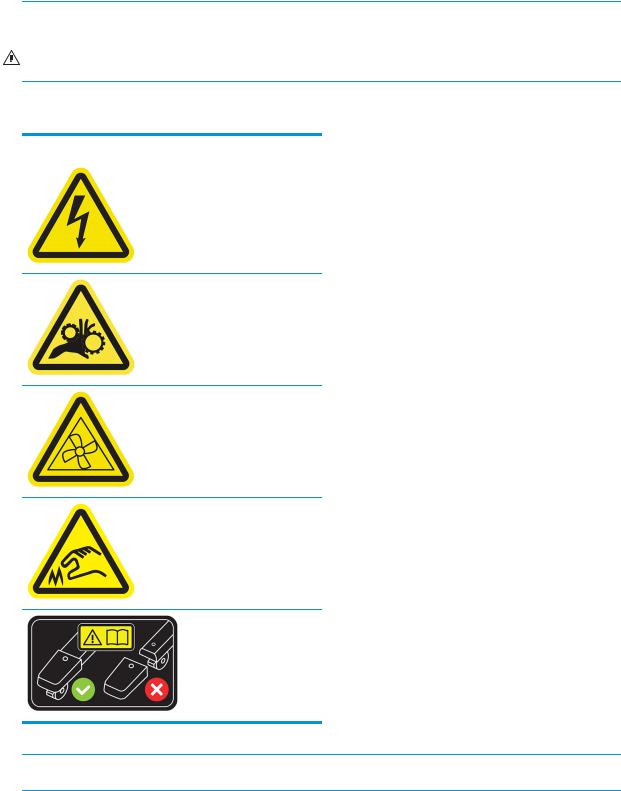
Advarsler og sikkerhedsforanstaltninger
Følgende systemer anvendes i denne brugervejledning for at sikre, at printeren anvendes korrekt, og for at forhindre, at printeren beskadiges. Følg de anvisninger, der er markeret med disse symboler.
 ADVARSEL! Hvis disse retningslinjer, der er markeret med dette symbol, ikke overholdes, kunne det medføre alvorlig personskade eller dødsfald.
ADVARSEL! Hvis disse retningslinjer, der er markeret med dette symbol, ikke overholdes, kunne det medføre alvorlig personskade eller dødsfald.
FORSIGTIG: Hvis de retningslinjer, der er markeret med dette symbol, ikke overholdes, kan det medføre mindre personskade eller beskadigelse af printeren.
Advarselsmærkater
Mærkat |
Forklaring |
|
|
|
Fare for elektrisk stød. Farlig spænding i elskabet. Frakobl |
|
netledningen, før der udføres service. Før du starter, skal du læse |
|
og følge driftsog sikkerhedsanvisningerne. |
Bevægelig del. Hold fingre og hænder væk, når papirsystemet er i bevægelse.
Ventilatorvinger i bevægelse. Hold fingre og hænder væk fra vingerne, når der udføres service.
Skarpe kanter. Undgå at holde om skæresystemet.
Håndtér skæreenheden forsigtigt, og følg sikkerhedsanvisningerne ved udskiftning af enheden.
Risiko for skader på åbninger. Hold altid endestykkerne påsat. Fjern kun, hvis det kræves ved ytning af printeren.
 BEMÆRK: Den endelige placering og størrelse af mærkater på printeren kan variere en smule, men de skal altid være synlige og i nærheden af risikoområder.
BEMÆRK: Den endelige placering og størrelse af mærkater på printeren kan variere en smule, men de skal altid være synlige og i nærheden af risikoområder.
DAWW |
Sikkerhedsforholdsregler 5 |

Hovedkomponenter
I følgende visninger forfra og bagfra af printeren vises dens hovedkomponenter.
Visning forfra
1.Vindue
2.Printhovedpatron
3.Printhoved
4.Frontpanel
5.Blækpatronholder
6.Blækpatron
7.Udskriftsplade
8.Papirjusteringslinjer
9.Kurv
6 Kapitel 1 Introduktion |
DAWW |

Visning bagfra
 BEMÆRK: Denne illustration viser model T1700dr.
BEMÆRK: Denne illustration viser model T1700dr.
1.Gigabit Ethernet-port
2.Kommunikationsport
3.Strømstik
4.Rulledæksel
5.Rulle med papir
 BEMÆRK: Den øverste rulle er rulle 1, og den nederste rulle er rulle 2.
BEMÆRK: Den øverste rulle er rulle 1, og den nederste rulle er rulle 2.
6.Spindelstop
7.Spindel
DAWW |
Hovedkomponenter 7 |

Kommunikationsporte
1.Strømstik
2.Gigabit Ethernet-port til tilslutning til et netværk
3.Kommunikationsport
4.Diagnostikindikatorer, som skal bruges af serviceteknikere
Hi-Speed USB-værtsporten findes på den anden side af printeren ved siden af frontpanelet.
8 Kapitel 1 Introduktion |
DAWW |

Vægafstandsstykker (kun visse modeller)
Hvis du placerer printeren tæt på en væg, skal du sikre dig, at der er plads mellem printeren og væggen. Ellers kan du opleve papirfremføringsproblemer. Hvis din model har vægafstandsstykker, skal du sænke dem for at sikre en minimumafstand.
Tænd og sluk printeren
TIP: Printeren kan være tændt uden at bruge strøm. Ved at lade den være tændt forbedres reaktionstiden og den generelle systempålidelighed. Når printeren ikke har været anvendt i et bestemt tidsrum (standardtidsrummet bestemmes af EnergyStar), sparer den strøm ved at gå i dvaletilstand. Enhver interaktion med printerens frontpaneldisplay eller afsendelse af et nyt udskriftsjob, returnerer den til aktiv tilstand, og den kan genoptage udskrivningen straks. Hvis du vil ændre dvaletilstandstiden, skal du se Skift systemindstillinger på side 13.


 BEMÆRK: I dvaletilstand udfører printeren vedligeholdelse af printhovederne fra tid til anden. Derved undgås lang forberedelsestid efter lange inaktive perioder. Derfor anbefales det på det kraftigste at lade printeren være tændt eller i dvaletilstand for at undgå spild af blæk og tid.
BEMÆRK: I dvaletilstand udfører printeren vedligeholdelse af printhovederne fra tid til anden. Derved undgås lang forberedelsestid efter lange inaktive perioder. Derfor anbefales det på det kraftigste at lade printeren være tændt eller i dvaletilstand for at undgå spild af blæk og tid.
Hvis du vil tænde, slukke eller nulstille printeren, er den normale og anbefalede fremgangsmåde at bruge tænd/ sluk-knappen ved siden af frontpanelet.
Men hvis du planlægger at opmagasinere printeren i en længere periode, eller hvis tænd/sluk-knappen ikke ser ud til at fungere, anbefales det, at du tager netledningen ud på bagsiden.
Når du vil tænde den igen, skal du sætte stikket i.
DAWW |
Tænd og sluk printeren 9 |
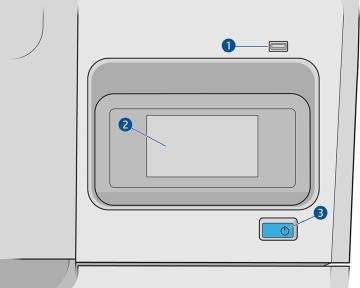
Når printeren tændes igen, tager det ca. tre minutter at initialisere, kontrollere og forberede printhovederne. Forberedelse af printhoveder tager ca. 75 sekunder. Men hvis printeren har været slukket i mere end seks uger, kan klargøring af printhovederne tage op til 45 minutter.
Frontpanel
Frontpanelet er en berøringsfølsom skærm med en grafisk brugergrænse ade, der er placeret forrest til højre på printeren.
Det giver dig komplet kontrol over din printer: I frontpanelet kan du få vist oplysninger om printeren, skifte printerindstillinger, overvåge printerstatus og udføre opgaver som f.eks. udskiftning af materiel og kalibreringer. Frontpanelet viser advarsler og fejlmeddelelser, når der er brug for det.
Det indeholder følgende komponenter:
1.En Hi-Speed USB-værtsport, der er beregnet til tilslutning af et USBashdrev, som kan indeholde filer, der
skal udskrives. Når der indsættes et USBashdrev, vises der et ikon  på frontpanelets side, der viser alle apps.
på frontpanelets side, der viser alle apps.
2.Frontpanelet: En 4,3 tommer, berøringsfølsom skærm i fuld farve med en grafisk brugergrænse ade.
3.Tænd/sluk-knappen til at tænde og slukke printeren eller vække den fra slumretilstand.
Frontpanelet har et stort centralt område til visning af dynamiske oplysninger og ikoner.
Faste ikoner til venstre
●Tryk på ikonet  for at vende tilbage til startsiden.
for at vende tilbage til startsiden.
●Tryk på ikonet  for at få hjælp til den aktuelle side.
for at få hjælp til den aktuelle side.
●Tryk på ikonet  for at vende tilbage til den forrige side. Ændringerne, der er foretaget på den aktuelle side, slettes ikke.
for at vende tilbage til den forrige side. Ændringerne, der er foretaget på den aktuelle side, slettes ikke.
10 Kapitel 1 Introduktion |
DAWW |

Startsider
Du kan navigere mellem tre sider på topniveau ved at glide din finger hen over skærmen:
●Siden med alle apps viser en liste over alle programmerne i printeren og status for hver enkelt.
●Hvis du stryger fra kanten til venstre på widget-siden, kan du hurtigt få vist status for blækog papirforsyninger.
●Foroven på siden med alle apps er der et dashboard, som viser beskeder om printerens hovedfunktioner. Stryg fra kanten af dasboardet for at åbne statuscenteret.
DAWW |
Frontpanel 11 |
Dæmpet tilstand
Efter en vis tid uden aktivitet (5 minutter som standard) skifter printeren til dæmpet tilstand, hvilket reducerer lysstyrken i frontpanelet med 25 %. Enhver form for aktivitet, f.eks. brug af frontpanelet eller et nyt udskriftsjob, afslutter dæmpet tilstand og genindstiller normal lysstyrke. Efter nogen tid i dæmpet tilstand (15 minutter som standard), skifter printeren til dvaletilstand. Tidsindstillingerne kan ændres i frontpanelet.
Slumretilstand
Dvaletilstand sætter printeren i strømsparetilstand efter en periode uden aktivitet, ved at slukke visse elementer for at spare strøm. Printerfunktioner kan aktiveres fra denne tilstand, og printeren bevarer netværkstilslutningen, og aktiveres kun når det er nødvendigt.
Printeren kan vækkes fra dvaletilstand på en af følgende måder:
●Ved at trykke på tænd-/sluk-knappen
●Ved at åbne en låge
●Ved at sende et udskriftsjob
Printeren aktiveres igen i løbet af nogle sekunder, hurtigere end hvis den er slukket helt. Når printeren er i slumretilstand, blinker tænd/sluk-knappen.
Hvis du vil ændre tidsindstillingerne for dvaletilstanden, se Skift systemindstillinger på side 13.
Printerovervågning (med printerspooleren) og Fjernadministration af printere med HP Utility og Web JetAdmin fortsætter med at være tilgængelige under dvaletilstand. Nogle fjernadministrationsopgaver giver mulighed for fjernaktivering af printeren, hvis det er nødvendigt for at udføre opgaven.
Skift sproget i frontpanelet
Der er to mulige metoder til at ændre sproget i menuer og meddelelser på frontpanelet.
●Hvis du forstår det aktuelle sprog i frontpanelet, kan du trykke på ikonet  og derefter på System (System) > Language (Sprog).
og derefter på System (System) > Language (Sprog).
●Hvis du ikke kan forstå det aktuelle sprog i frontpaneldisplayet, skal du starte, mens printeren er slukket. Tryk på tænd-/sluk-knappen for at tænde den. Når der vises ikoner i frontpanelet, skal du trykke på ikonet
 og derefter på ikonet
og derefter på ikonet  . Frontpanelet viser denne rækkefølge ved at hurtigt at tænde og slukke ikonerne.
. Frontpanelet viser denne rækkefølge ved at hurtigt at tænde og slukke ikonerne.
Uanset hvilken metode, du har anvendt, vises menuen til valg af sprog nu på frontpaneldisplayet. Tryk på dit foretrukne sprog.
Tilgængelige sprog er: engelsk, portugisisk, spansk, catalansk, fransk, nederlandsk, italiensk, tysk, polsk, russisk, forenklet kinesisk, traditionelt kinesisk, koreansk og japansk.
12 Kapitel 1 Introduktion |
DAWW |

Skift systemindstillinger
Du kan ændre forskellige systemindstillinger for printeren i frontpanelet. Tryk på  og derefter på System (System).
og derefter på System (System).
●Date and time options (Indstillinger for dato og klokkeslæt) for at få vist eller indstille printerens dato og klokkeslæt.
●Speaker volume (Højttalerlydstyrke) for at ændre lydstyrken på printerens højttaler. Vælg Off (Fra), Low (Lav) eller High (Høj).
●Display brightness (Skærmens lysstyrke) for at ændre lysstyrken i frontpanelets skærm. Standardlysstyrken er indstillet til 50.
●Power options (Strømindstillinger) > Printer sleep (Dvaletilstand) for at ændre længden af tid, før printeren går i dvaletilstand (se Slumretilstand på side 12). Du kan indstille en tid mellem 5 og 240 minutter. Standardtiden er 20 minutter (den totale tid inklusive 5 minutter i dæmpet tilstand).
●Power options (Strømindstillinger) > Auto-off due to inactivity (Automatisk slukning på grund af inaktivitet) for automatisk at slukke printeren efter 120 minutter uden aktivitet.
●Unit selection (Valg af enhed) for at ændre måleenheder, der i angives på skærmen på frontpanelet. Vælg English (Britisk standard) eller Metric (Metrisk). Som standard er enheder indstillet til Metric (Metrisk).
●Restore factory settings (Genopret fabriksindstillinger) for at genoprette printerens oprindelige fabriksindstillinger. Indstillingen genopretter alle printerindstillingerne med undtagelse af administratoradgangskoden og forudindstillingerne for papir.
●Language (Sprog)
●Firmware update (Opdatering af firmware) for at konfigurere den automatiske firmwareopdatering.
HP Utility
HP Utility gør det muligt at administrere din printer fra en computer med en TCP/IP-forbindelse.
 BEMÆRK: HP Utility til Mac OS X og HP DesignJet Utility til Windows har samme funktioner og omtales til tider kollektivt som HP Utility i denne vejledning.
BEMÆRK: HP Utility til Mac OS X og HP DesignJet Utility til Windows har samme funktioner og omtales til tider kollektivt som HP Utility i denne vejledning.
Du kan installere HP Utility fra http://www.hp.com/go/T1700/drivers.
Start af HP Utility
●I Windows kan du starte HP DesignJet Utility fra ikonet  på proceslinjen eller fra startmenuen > HP > HP DesignJet Utility. Dette starter HP DesignJet Utility, som viser de printere, der er installeret på din computer. Når du åbner HP DesignJet Utility første gang, bliver du muligvis tilbudt en automatisk opdatering med forbedret funktionalitet, som vi anbefaler dig at acceptere.
på proceslinjen eller fra startmenuen > HP > HP DesignJet Utility. Dette starter HP DesignJet Utility, som viser de printere, der er installeret på din computer. Når du åbner HP DesignJet Utility første gang, bliver du muligvis tilbudt en automatisk opdatering med forbedret funktionalitet, som vi anbefaler dig at acceptere.
DAWW |
HP Utility 13 |
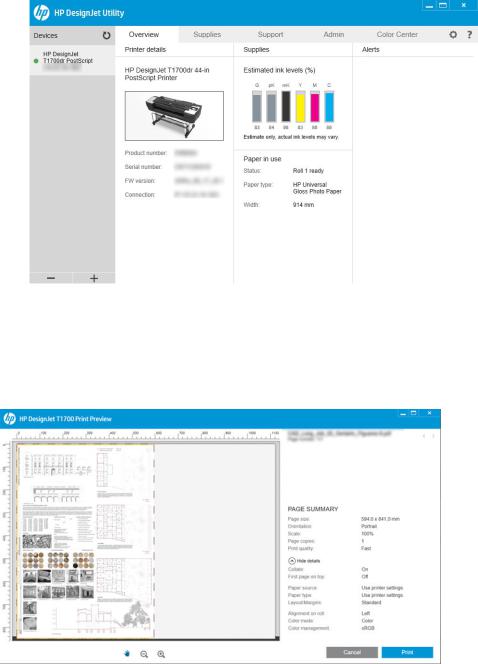
●I Mac OS X skal du starte HP Utility fra din dockgenvej eller klikke på Applications (Programmer) > HP > HP Utility. Dette starter HP Utility, der viser de printere, der er installeret på din computer.
Når du vælger din printer i venstre rude, vil alt, hvad der vises i højre rude, være specifikt for den pågældende printer.
HP Print Preview
Programmet HP Print Preview gør det muligt at se en simpel eksempelvisning af, hvordan dit job vil blive udskrevet. Programmet er kun tilgængeligt i Windows. Du kan installere HP Print Preview ved at downloade det integrerede installationsprogram fra http://www.hp.com/go/T1700/drivers.
Integreret webserver
Følgende browsere er kompatible med den integrerede webserver:
●Microsoft Internet Explorer 11 og nyere til Windows 7 og nyere
●Apple Safari 8 og nyere til OS X 10.10 og nyere
14 Kapitel 1 Introduktion |
DAWW |

●Mozilla Firefox (seneste version)
●Google Chrome (seneste version)
Hvis du vil bruge en integreret webserver på en computer, skal du åbne webbrowseren og skrive printerens IPadresse i browserens adresselinje. Du kan finde printerens IP-adresse på printerens frontpanel: Tryk på ikonet
 og derefter på Network (Netværk). Se Konfigur r din printer på side 15.
og derefter på Network (Netværk). Se Konfigur r din printer på side 15.
 BEMÆRK: Din browser kan vise en sikkerhedsadvarsel, når du angiver IP-adressen. Hvis du har indtastet den rigtige adresse, er det sikkert at ignorere advarslen og fortsætte med at etablere forbindelse til den integrerede webserver.
BEMÆRK: Din browser kan vise en sikkerhedsadvarsel, når du angiver IP-adressen. Hvis du har indtastet den rigtige adresse, er det sikkert at ignorere advarslen og fortsætte med at etablere forbindelse til den integrerede webserver.
Vinduet til den integrerede webserver viser en menu, der bruges til at få adgang til alle understøttede funktioner. Følgende sprog understøttes: engelsk, portugisisk, spansk, catalansk, fransk, nederlandsk, italiensk, tysk, polsk, russisk, forenklet kinesisk, traditionelt kinesisk, koreansk og japansk. Den bruger det sprog, du har angivet i indstillingerne for webbrowseren. Hvis du angiver et sprog, der ikke understøttes, vises menuen på det sprog, der er valgt i printeren, eller på engelsk.
Du kan ændre sproget ved at ændre sprogindstillingen for webbrowseren. Du kan fuldføre ændringen ved at lukke og genåbne webbrowseren.
Demoudskrifter
Demoudskrifterne indeholder oplysninger om printeren. Du kan anmode om dem fra frontpanelet.
Før du anmoder om en demoudskrift, skal du kontrollere, at printeren og papiret er klar til udskrivning.
●Det ilagte papir skal mindst være A3 liggende – 419 mm (16,53") bredt, ellers kan udskriften blive afskåret.
●Frontpanelet skal vise meddelelsen Klar.
Tryk på ikonet  , rul derefter ned, og tryk på Internal prints (Indbyggede udskrifter), derefter på Demo prints (Demoudskrifter), og vælg en udskrift. Der findes følgende udskrifter:
, rul derefter ned, og tryk på Internal prints (Indbyggede udskrifter), derefter på Demo prints (Demoudskrifter), og vælg en udskrift. Der findes følgende udskrifter:
●Gengivelse
●Sort og hvid til CAD
●GIS
Konfigur r din printer
Tilslut printeren til netværket
Printeren er i stand til at konfigurere sig selv automatisk for de este netværk på samme måde som enhver computer i det samme netværk. Første gang du tilslutter den til et netværk, kan denne proces tage nogle få minutter.
Når printeren har en fungerende netværkskonfiguration, kan du kontrollere dens netværksadresse fra frontpanelet: Tryk på ikonet  .
.
TIP: Overvej at notere printerens IP-adresse ned, da du kan få brug for den i forbindelse med opsætningsprocessen til tilslutning af din computerklient til Windows eller Mac OS.
DAWW |
Demoudskrifter 15 |

Ændre netværkskonfiguration
Hvis du vil ændre den nuværende netværkskonfiguration, skal du gå til frontpanelet og trykke på ikonet  ,
,
derefter på ikonet  og derefter på Network (Netværk) > Gigabit Ethernet (Gigabit Ethernet). Herfra er det
og derefter på Network (Netværk) > Gigabit Ethernet (Gigabit Ethernet). Herfra er det
muligt, men normalt ikke nødvendigt, at ændre indstillingerne manuelt. Det kan også udføres eksternt ved hjælp af den integrerede webserver.
For fuld oplysning om de tilgængelige forbindelsesindstillinger, se Netværk på side 42.
Hvis du ved et uheld konfigurerer printerens netværksindstillinger forkert, kan du genoprette netværksindstillingerne til deres fabriksstandarderne fra frontpanelet: Tryk på ikonet  og derefter på
og derefter på
Network (Netværk) > Restore factory settings (Genopret fabriksindstillinger). Derefter skal du genstarte printeren. Dette giver automatisk en fungerende netværkskonfiguration til de este netværk. Printerens andre indstillinger forbliver uændrede.
Installér printeren i Windows
Følgende vejledning gælder, hvis du påtænker at udskrive fra softwareprogrammer ved brug af en printerdriver. Se Udskriver på side 51 vedrørende alternative udskrivningsmetoder.
Kontroller udstyret, før du går i gang:
●Printeren skal være opsat og tændt.
●Ethernet-switchen eller -routeren skal være tændt og fungere korrekt.
●Printeren og computeren bør være tilsluttet til netværket (se Tilslut printeren til netværket på side 15). Nu kan du fortsætte med at installere printersoftwaren og oprette forbindelse til din printer.
Installation af printersoftwaren
1.Noter printerens værtsnavn og IP-adresse fra frontpanelet (se Tilslut printeren til netværket på side 15).
2.Installér printersoftwaren fra http://www.hp.com/go/T1700/drivers. Følg anvisningerne om installationen af softwaren. Følgende driver installeres som standard:
●Ikke-PostScript-printere: Rasterdriveren
●PostScript-printere med Windows 7 eller Windows Server 2008R2: PostScript-driveren
●PostScript-printere med Windows 8, Windows Server 2012 eller senere: PDF-driveren
3.Når du har downloadet, skal du åbne den, og følg vejledningen på skærmen trin.
16 Kapitel 1 Introduktion |
DAWW |
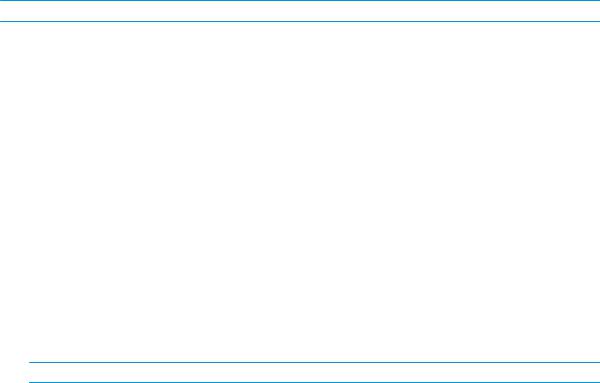
Hvis din computer ikke kan finde nogen printere på netværket, vises vinduet Printer Not Found (Printeren blev ikke fundet), hvilket hjælper dig med at forsøge at finde din printer. Hvis du har en kørende firewall, kan du blive nødt til at deaktivere den midlertidigt, så du kan finde printeren. Du har også mulighed for at søge efter printeren ved brug af værtsnavn, IP-adresse eller MAC-adresse.
Fjernelse af printersoftwaren i Windows
Brug kontrolpanelet til at afinstallere softwaren på samme måde som du afinstallere anden software.
Installér din printer i Mac OS X
Du kan tilslutte din printer til et netværk under Mac OS X ved at bruge følgende metoder:
●Bonjour
●TCP/IP (vigtigt: Vælg HP Jetdirect-Socket (HP Jetdirect-stikket))
 BEMÆRK: Printeren understøtter ikke AppleTalk.
BEMÆRK: Printeren understøtter ikke AppleTalk.
Følgende vejledning gælder, hvis du påtænker at udskrive fra softwareprogrammer ved brug af en printerdriver. Se Udskriver på side 51 vedrørende alternative udskrivningsmetoder.
Kontroller udstyret, før du går i gang:
●Printeren skal være opsat og tændt.
●Ethernet-switchen eller -routeren skal være tændt og fungere korrekt.
●Printeren og computeren bør være tilsluttet til netværket (se Tilslut printeren til netværket på side 15). Nu kan du fortsætte med at installere printersoftwaren og oprette forbindelse til din printer.
1.Gå til frontpanelet og tryk på  , Network (Netværk), og skriv derefter din printers IP-adresse. Hvis du vil oprette forbindelse med Bonjour, skal du klikke på netværkskortet og skrive Bonjour-navnet.
, Network (Netværk), og skriv derefter din printers IP-adresse. Hvis du vil oprette forbindelse med Bonjour, skal du klikke på netværkskortet og skrive Bonjour-navnet.
2.Installér printersoftwaren fra http://www.hp.com/go/T1700/drivers.
3.Vælg Windowseller Mac OS X-software og vælg den software, som du vil installere (alt installeres som standard).
 BEMÆRK: Du kan hente HP Click med den anden softwaren.
BEMÆRK: Du kan hente HP Click med den anden softwaren.
4.Dobbeltklik på ikonet HP DesignJet Installer. Du bliver guidet gennem trinnene til installationen af HPsoftwaren på din printer.
5.Når softwaren er installeret, starter HP Utility Setup Assistant automatisk for at opsætte en forbindelse til din printer.
6.I Setup Assistant skal du kigge efter din printers Bonjour-navn eller IP-adresse (som du skrev ned i trin 1) i tabellen.
●Hvis du finder det rigtige navn, skal du rulle sidelæns, hvis det er nødvendigt, så du kan se kolonnen Connection (Tilslutning), og kontrollere, at den viser Bonjour. Markér derefter denne linje. Ellers skal du fortsætte med at søge længere nede på listen.
●Hvis du ikke kan finde din printers navn, kan du bare klikke på Continue (Fortsæt) og udføre installationen manuelt. Åbn System Preferences (Systemindstillinger), og vælg plustegnet (+) under Printers and Scanners (Printere og scannere) nederst i tabellen. Gå derefter til fanen IP, angiv din IPadresse, og vælg protokollen HP Jetdirect-Socket.
DAWW |
Konfigur r din printer 17 |

Klik på Continue (Fortsæt).
7.Følg vejledningen på skærmen.
Fjernelse af printersoftwaren i Mac OS X
Under det foregående trin i installationen har du mulighed for at installere programmet HP Uninstaller i dit system. Det skal være tilgængeligt under HP i systemmappen Applications (Programmer).
 VIGTIGT: HP's afinstallationsprogram vil afinstaller al HP-software, som er installeret på dit system.
VIGTIGT: HP's afinstallationsprogram vil afinstaller al HP-software, som er installeret på dit system.
Hvis du kun vil slette udskriftskøen, skal du vælge dialogboksen Printers & Scanners (Printere og scannere) fra systemindstillingerne. Klik på navnet på printeren, og klik derefter på knappen –.
Opsætning af printertjenester
Du kan opsætte følgende tjenester:
●Modtag automatiske firmwareopdateringer
●Aktivér e-mailudskrivning
●Deltag i Product Data Sharing Agreement (Aftale om deling af produktdata)
●Aktiver yderligere tjenester til printeren
Der kræves en netværksforbindelse, så printeren kan teste sin egen forbindelse. Husk at slutte netværkskablet til printeren.
De enkelte printertjenester kan aktiveres eller deaktiveres individuelt, som beskrevet nedenfor.
Under den første printeropsætning bliver du spurgt om, om du vil aktivere disse tjenester. Beslutningen kan ændres senere ved at trykke på ikonet  , derefter på ikonet
, derefter på ikonet  og endelig på Services (Tjenester) > Printer Data Sharing Agreement (Aftale om deling af printerdata).
og endelig på Services (Tjenester) > Printer Data Sharing Agreement (Aftale om deling af printerdata).
Hvis du er tilmeldt tjenesten HP Partner Link Pay-per-use, skal du trykke på  , derefter Services (Tjenester) >
, derefter Services (Tjenester) >  > Register new service (Registrer ny tjeneste) for at registrere printertjenesten.
> Register new service (Registrer ny tjeneste) for at registrere printertjenesten.
Kontrollér at printeren er forbundet til HP
Du kan kontrollere, at printeren kan oprette forbindelse til HP-tjenester ved at trykke på ikonet  og
og
derefter få vist status for forbindelsen. Du kan få vist detaljerede oplysninger ved at klikke på kortet Network (Netværk) eller Service (Tjeneste).
18 Kapitel 1 Introduktion |
DAWW |
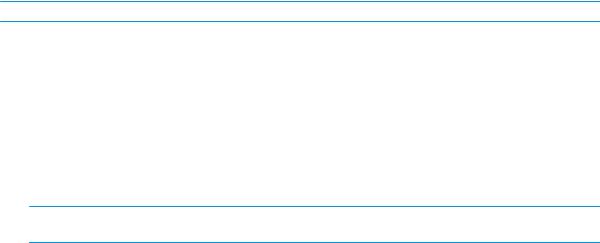
Hvis der problemer med at oprette forbindelse til HP, vil du se en beskrivelse af problemet og nogle mulige løsninger.
Aktivér e-mailudskrivning med HP ePrint
HP Connected tjenesten gør det nemt at sende job til printeren ved at vedhæfte dem til en e-mail.
Du skal acceptere Printer Data Sharing Agreement (Aftalen om deling af printerdata) for at bruge HP Connected.
Tryk på ikonet  for at konfigurere e-mailudskrivning og derefter på Services (Tjenester). Rul ned, indtil du
for at konfigurere e-mailudskrivning og derefter på Services (Tjenester). Rul ned, indtil du
finder kortet HP ePrint med din printers e-mailadresse, som kan bruges til at sende job til printeren. Dobbeltklik på kortet HP ePrint for at få adgang til printerens kode og øvrige konfigurationsoplysninger.
Hvis du er printeradministrator, skal du logge ind på HP Connected (http://www.hpconnected.com) for at tilpasse din printers e-mailadresse eller for at administrere printer-sikkerhed til fjernudskrivning.
Du skal også gå ind på http://www.hpconnected.com for at registrere dig selv og din printer (ved hjælp af printerkoden).
Konfigur r din HP ePrint-forbindelse
Som standard udskrives job sendt med e-mail direkte. Tryk på ikonet  for at ændre indstillingerne,
for at ændre indstillingerne,
derefter på ikonet  i øverste højre hjørne af siden og endelig på Services (Tjenester) > HP Connected > HP ePrint job (HP ePrint-job) > On hold (I venteposition).
i øverste højre hjørne af siden og endelig på Services (Tjenester) > HP Connected > HP ePrint job (HP ePrint-job) > On hold (I venteposition).
Du kan deaktivere forbindelsen til HP ePrint, hvis det kræves af sikkerhedsmæssige grunde. Tryk på ikonet  på frontpanelet, derefter på ikonet
på frontpanelet, derefter på ikonet  i øverste højre hjørne af siden og endelig på Services (Tjenester) > HP Connected > HP ePrint Connectivity (Tilslutning til HP ePrint) > Disable (Deaktivér).
i øverste højre hjørne af siden og endelig på Services (Tjenester) > HP Connected > HP ePrint Connectivity (Tilslutning til HP ePrint) > Disable (Deaktivér).
Disable (Deaktiver) sætter kun fjernudskrivningsfunktionen i venteposition. Hvis du vil genoptage anvendelsen, skal du blot genaktivere den i den samme menu. Der er ikke ere opsætningstrin påkrævet.
Hvis du vil deaktivere fjernudskrivning permanent, skal du trykke på Remove (Fjern). Hvis du vil bruge fjernudskrivning igen, skal du opsætte funktionen på ny.
Konfigurer firmwareopdateringer
Du kan vælge fra den integrerede webserver eller fra frontpanelet om og hvordan du vil downloade firmwareopdateringer.
 BEMÆRK: Hvis der er angivet en administratoradgangskode, skal den angives for at ændre disse indstillinger.
BEMÆRK: Hvis der er angivet en administratoradgangskode, skal den angives for at ændre disse indstillinger.
●Fra den integrerede webserver: Klik på About printer (Om printer) > Firmware update (Firmwareopdatering).
●Fra frontpanelet: Tryk på ikonet  og derefter på System > Firmware update (Firmwareopdatering).
og derefter på System > Firmware update (Firmwareopdatering).
Der findes følgende indstillinger:
●Download new firmware automatically (Hent ny firmware automatisk): Hvis du vælger standardindstillingen Automatically (Automatisk), downloader printeren automatisk ny firmware, når den bliver tilgængelig. Deaktivér indstillingen for at hente ny firmware manuelt.
 BEMÆRK: Download af firmwaren betyder ikke, at du har installeret den i printeren. Hvis du vil installere den nye firmware, skal du bekræfte installationen manuelt.
BEMÆRK: Download af firmwaren betyder ikke, at du har installeret den i printeren. Hvis du vil installere den nye firmware, skal du bekræfte installationen manuelt.
DAWW |
Konfigur r din printer 19 |

Styre adgang til printeren
Administrér printersikkerhed med HP Connected
Når du har opsat Web Services, er printeren i ulåst tilstand. I ulåst tilstand kan alle, der kender printerens e- mailadresse, udskrive til din printer ved blot at sende en fil til printeren. Selvom HP tilbyder en spamfiltreringstjenester, bør du være forsigtig med at uddele din printers e-mailadresse, da alt der sendes til adressen, kan blive udskrevet på din printer.
Hvis du er printeradministrator, kan du administrere printersikkerhed eller ændre printerens status til låst tilstand ved at besøge HP Connected på http://www.hpconnected.com. Du kan også tilpasse din printers e-mailadresse og administrere udskriftsjob herfra. Ved dit første besøg skal du oprette en konto i HP Connected og bruge printerens kode.
Sikkerhedsindstillinger for den integrerede webserver
i menuen for den integrerede webserver kan du klikke på Security (Sikkerhed) og derefter på Administrator password (Administratoradgangskode) for at styre adgangen til printeren ved at angive en administratorkonto til styring af adgangen til den integrerede webserver og printerens frontpanel.
Administratoren kan også definere andre rettighedstyper på kontrolpanelet ved at bruge menupunktet Access control (Adgangskontrol). I dette afsnit kan administratoren oprette nye konti til printerbrugere og tildele dem bestemte rettigheder, afhængig af deres rolle.
Der findes ere sikkerhedsindstillinger under menupunktet Security settings (Sikkerhedsindstillinger), der gælder for alle brugere.
Sikkerhedsindstillinger på frontpanelet
Fra frontpanelet kan du trykke på ikonet  og derefter på Security (Sikkerhed) for at styre visse printerfunktioner:
og derefter på Security (Sikkerhed) for at styre visse printerfunktioner:
●User sessions (Brugersessioner): Aktiver eller deaktiver automatisk logout efter 1, 3 eller 5 minutter.
●Embedded Web Server (Integreret webserver:): Aktiver eller deaktiver den integrerede webserver.
●Printing & management Web services (Udskrivnings- & administrations-webtjenester): Aktivér eller deaktivér Webtjenester, som bruges af udskrivningsog administrationsværktøjer, som f.eks. HP Utility, HP Click, og SDK til RIP'er.
Hvis der er angivet en administratoradgangskode, skal den angives for at udføre følgende handlinger:
●Ændre sikkerhedsindstillinger (herunder selve administratoradgangskoden)
●Ændre konfigurationen af internetforbindelsen
●Ændre konfigurationen af den automatiske firmwareopdatering
●Aktivere eller deaktivere automatisk download og/eller installation af automatiske firmwareopdateringer
●Genoprette en tidligere firmwareversion
●Nulstille standardindstillingerne
 BEMÆRK: Administratoradgangskoden må kun indeholde tegn, der vises på frontpanelets skærmtastatur. Hvis du angiver en ny adgangskode med den integrerede webserver, afvises tegn, der ikke vises i dette begrænsede tegnsæt.
BEMÆRK: Administratoradgangskoden må kun indeholde tegn, der vises på frontpanelets skærmtastatur. Hvis du angiver en ny adgangskode med den integrerede webserver, afvises tegn, der ikke vises i dette begrænsede tegnsæt.
20 Kapitel 1 Introduktion |
DAWW |
Kræver konto-id
Hvis du vil gemme registreringer af printerbrug efter forskellige brugere, kan du indstille printeren til at kræve et konto-id for alle job. Tryk på  på frontpanelet og derefter på Job management (Jobstyring) > Account ID required (Konto-id påkrævet).
på frontpanelet og derefter på Job management (Jobstyring) > Account ID required (Konto-id påkrævet).
Hvis denne indstilling er aktiveret, vil feltet til konto-id være obligatorisk, og job uden konto-id vil blive sat "i venteposition til kontostyring".
Konto-id'et kan indstilles i printerdriveren, når jobbet afsendes. Hvis jobbet er sat "on hold for accounting (i venteposition til kontostyring)" af printeren, kan du angive konto-id i driveren eller på frontpanelet ved at få vist jobkøen og klikke på jobbet i venteposition. Der vises et vindue med en tekstboks, hvor du kan indtaste kontoid'et.
Drivere
Der er forskellige drivere til printeren; den der er bedst for dig, afhænger af dine forhold:
●Dit operativsystem
●Typen af programmer, du kan udskrive fra
●Antallet af dine printere
●Dit output-tilbehør
Installer en eller ere drivere i henhold til dine behov.
Du kan finde den nyeste driver-software på http://www.hp.com/go/T1700/drivers/.
Specifikke Windows-drivere
Følgende driver anbefales:
●Ikke-PostScript-printere: Rasterdriveren
●PostScript-printere med Windows 7 eller Windows Server 2008R2: PostScript-driveren
●PostScript-printere med Windows 8, Windows Server 2012 eller senere: PDF-driveren
HP DesignJets universelle printerdriver til Windows
Den universelle printerdriver anbefales, hvis du har en åde af HP DesignJetog PageWide XL-printere: Den gør det nemmere at administrere installation og jobkø.
Konfigurationsværkt jet HP Universal Print Driver
HP konfigurationsværkt jet til den universelle printerdriver er et hjælpeprogram, som kan bruges til at personliggøre universelle DesignJetog PageWide-printerdrivere ved at ændre standardindstillingerne eller låse nogle af dem og dermed forhindre brugerne i at ændre dem. Værktøjet er beregnet til IT-administratorer.
Hvis du vil installere værktøjet, skal du gå til http://www.hp.com/go/T1700/support og klikke på Software and drivers (Software og drivere) > Software – Utility (Software – hjælpeprogram) > UPD configuration tool (Konfigurationsværkt j til universel printerdriver) > Download (Hent).
Gå til https://support.hp.com/us-en/document/c05658213 for at få oplysninger om installation og brug af værktøjet.
DAWW |
Konfigur r din printer 21 |
Mac OS-drivere
Raster-driveren
●Specifikt til Mac OS X 10.9, 10.10, 10.11, 10.12 og 10.13
●Bedst til CAD, GIS og office-programmer
PostScript 3-driveren
●Specifikt til Mac OS X 10.9, 10.10, 10.11, 10.12 og 10.13
●Bedst til programmer, der kræver nøjagtige farver
Angiv Windows-driverindstillinger
Du kan ændre visse standardindstillinger i din printerdriver efter dine egne præferencer, f.eks. indstillinger for farve eller papirbesparelse. For at gøre dette skal du klikke på knappen Start eller Søg på din computerskærm og derefter klikke på Devices and Settings (Enheder og indstillinger) eller Devices and Printers (Enheder og printere). Højreklik på printerikonet i næste vindue, og klik på Printing Preferences (Udskrivningsindstillinger). Alle indstillinger, som du ændrer i vinduet Udskriftsindstillinger gemmes som standardværdier for den aktuelle bruger.
For at angive standardværdier for alle brugere af systemet skal du højreklikke på printerikonet, klikke på Printer Properties (Printeregenskaber), gå til fanen Advanced (Avanceret) og klikke på Printing Defaults (Udskriftsstandarder). De indstillinger du ændres i udskriftsstandardindstillinger skal gemmes for alle brugere.
Ændre indstilling for grafiksprog
Du kan ændreindstilling for grafiksprog fra frontpanelet. Tryk på  og derefter på Default printing configuration (Standardudskrivningskonfiguration) > Graphics language (Grafiksprog).
og derefter på Default printing configuration (Standardudskrivningskonfiguration) > Graphics language (Grafiksprog).
Vælg derefter en af følgende indstillinger:
●Vælg Automatic (Automatisk) for at lade printeren afgøre, hvilken filtype printeren modtager. Dette er
standardindstillingen. Den fungerer fint for de este softwareprogrammer. Du bør normalt ikke være nødt til at ændre den.
●Vælg kun PS (PostScript), hvis du sender en fil af denne type direkte til printeren uden at gå gennem en printerdriver.
●Vælg kun PDF, hvis du sender en fil af denne type direkte til printeren uden at gå gennem en printerdriver.
●Vælg kun HP-GL/2, hvis du sender en fil af denne type direkte til printeren uden at gå gennem en printerdriver.
●Vælg kun CALS/G4, hvis du sender en fil af denne type direkte til printeren uden at gå gennem en printerdriver.
●Vælg kun TIFF, hvis du sender en fil af denne type direkte til printeren uden at gå gennem en printerdriver.
●Vælg kun JPEG, hvis du sender en fil af denne type direkte til printeren uden at gå gennem en printerdriver.
22 Kapitel 1 Introduktion |
DAWW |
